Publicité
Voici une sélection de correctifs pour rendre Microsoft Outlook opérationnel après son arrêt complet.
Perdre l'accès à votre compte de messagerie peut être un désastre absolu en termes de productivité. Tu peux toujours utiliser le client Web Outlook Microsoft Outlook Web Vs. Bureau: lequel vous convient le mieux?Outlook.com est un puissant client de messagerie en ligne fourni gratuitement avec Office Online. Mais Outlook sur le Web peut-il rivaliser avec son homologue de bureau? Notre comparaison Outlook vous aidera à décider par vous-même. Lire la suite comme alternative de dernier recours, mais des problèmes avec la version de bureau du programme peuvent également vous donner mal à la tête.
Cependant, vous pouvez résoudre de nombreux problèmes Outlook courants en quelques clics, tant que vous savez ce que vous faites. Essayez ces techniques et récupérez votre boîte e-mail sans délai.
1. Vérifiez si Outlook est à jour
Une installation obsolète est un moyen rapide d’agiter Outlook, en particulier si vous utilisez un ordinateur professionnel. Vous savez probablement quelles versions d'Outlook et de Windows sont installées sur votre système domestique, mais vous ne connaissez peut-être pas ces informations au travail.
Vous ne disposez peut-être pas des informations d'identification nécessaires pour le faire sur un ordinateur de travail, mais si cela est possible, cela vaut la peine en utilisant Windows Update Lorsque Windows Update est bloqué, essayez ceciWindows Update vous donne-t-il mal à la tête? Nous avons compilé sept conseils pour vous aider à le décoller. Lire la suite pour vous assurer que vous exécutez les versions actuelles de Windows et d'Outlook lui-même. Si vous ne disposez pas des privilèges requis, contactez un technicien.
2. Utilisez l'Assistant de support et de récupération
Microsoft est bien conscient des difficultés que les utilisateurs peuvent rencontrer avec Outlook et Suite bureautique dans son ensemble N'achetez pas Office 2016! Voici pourquoi vous n'en avez pas besoinDevriez-vous acheter la version de package autonome d'Office 2016? Nous présentons notre cas pourquoi nous pensons que vous ne devriez pas et vous montrons ce que vous pouvez faire à la place. Lire la suite . Pour résoudre ces problèmes, Microsoft a développé un outil qui pourrait corriger automatiquement les erreurs.

L'assistant de support et de récupération est disponible sur le Centre d'assistance Outlook, et peut vous aider lorsque Outlook cesse de répondre, lorsque le client ne peut pas recevoir d'e-mails, lorsque les calendriers et les boîtes aux lettres partagés cessent de fonctionner, lorsque le programme continue de demander votre mot de passe et lorsque le programme prétend «essayer de se connecter» ou se plaint d'être "débranché".
3. Désactiver le mode de compatibilité
Si vous utilisez Windows 7 et que vous tombez sur un message d'erreur «impossible de démarrer Microsoft Outlook», le mode de compatibilité est probablement à blâmer. Cette fonction est destinée à faciliter l’utilisation du programme sur un ancien système d'exploitation 3 façons de rétrograder Windows 10 et revenir à Windows 7 ou 8.1 indéfinimentVous avez soit mis à niveau vers Windows 10 pour sécuriser une copie gratuite, soit vous avez été mis à niveau avec force. Nous partageons trois astuces qui vous aideront à rétrograder maintenant ou plus tard et à vous sauver si votre mise à niveau a échoué. Lire la suite , mais il peut parfois lui-même causer des problèmes.
Pour vérifier si le mode de compatibilité est activé, recherchez le fichier Outlook.exe sur votre disque dur ou accédez-y dans une fenêtre de l'Explorateur de fichiers. Si vous utilisez Office 2013, vous pouvez trouver le fichier EXE sous Fichiers programme> Microsoft Office> Root> Office 15 ou Fichiers programmes (x86)> Microsoft Office> Root> Office 15.
Cliquez avec le bouton droit sur le fichier et choisissez Propriétés, puis dirigez-vous vers le Compatibilité languette. Si l'un des champs de cet écran est coché, décochez-le, puis cliquez sur Appliquer et D'accord.
4. Exécutez Outlook en mode sans échec
Si Outlook cesse de répondre alors qu'un message de «traitement» est à l'écran, cela vaut la peine de démarrer le programme dans Mode sans échec Comment démarrer en mode sans échec sur Windows 10Vous rencontrez des problèmes de démarrage de Windows? Le mode sans échec est une fonction de dépannage intégrée de Windows 10 que vous devez d'abord essayer. Lire la suite pour diagnostiquer éventuellement le problème.
Pour ce faire, entrez Outlook.exe / sûr dans la barre de recherche - vous devrez peut-être exécuter cette commande en tant qu'administrateur.
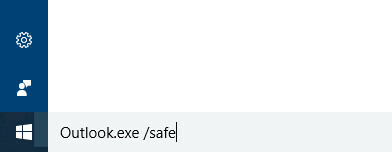
Si Outlook s'ouvre correctement, fermez le programme, puis rouvrez-le normalement. Espérons que cela ne se bloque plus dans la boîte de dialogue de «traitement».
5. Faire des réparations
Les problèmes de démarrage d'Outlook sont souvent causés par une installation corrompue ou des fichiers de données endommagés. Heureusement, il n’est pas très difficile de gérer un opération de réparation Comment réparer votre boîte de réception Outlook avec l'outil de réparationSaviez-vous qu'Outlook est livré avec un outil de réparation pour corriger les fichiers PST? Nous allons vous montrer comment utiliser cela et d'autres étapes de dépannage pour Microsoft Outlook. Lire la suite sur ces fichiers.
Réparer la suite Office
Pour réparer Office dans son ensemble, rendez-vous au Programmes et fonctionnalités section du Panneau de configuration. Recherchez la version de Microsoft Office que vous utilisez, cliquez dessus avec le bouton droit et sélectionnez Changement.

Vous devriez voir des options qui vous permettront de réparer l'installation. Selon la version d'Office que vous utilisez, elles peuvent légèrement différer de l'image ci-dessous.
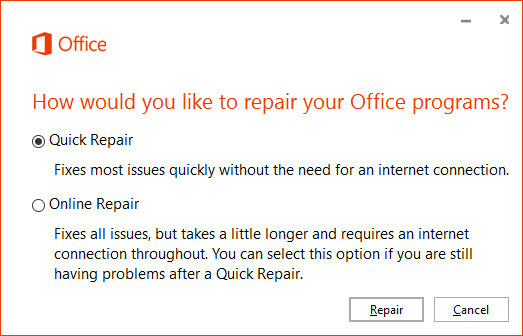
Exécutez le réparation opération et voir si elle prend en charge votre problème.
Réparez vos fichiers de données Outlook
Si Outlook ne fonctionne pas correctement, mais que le reste de la suite Office l'est, il peut y avoir un problème avec les fichiers de données du programme. Pour y remédier, nous pouvons utiliser l'outil de réparation de la boîte de réception.
L'outil de réparation de la boîte de réception est installé par défaut avec votre installation Office. Rechercher SCANPST.exe pour le trouver sur votre système.
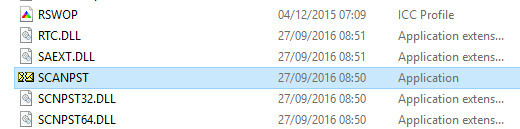
Réparer votre profil Outlook
Un profil corrompu peut également être la cause de vos difficultés avec Outlook. Pour commencer un correctif, ouvrez le Panneau de configuration et recherchez Courrier.

Cela lancera le Configuration de la messagerie fenêtre. Cliquez sur la case intitulée Comptes mail.

Sur l'écran suivant, trouvez votre compte et cliquez sur réparation.
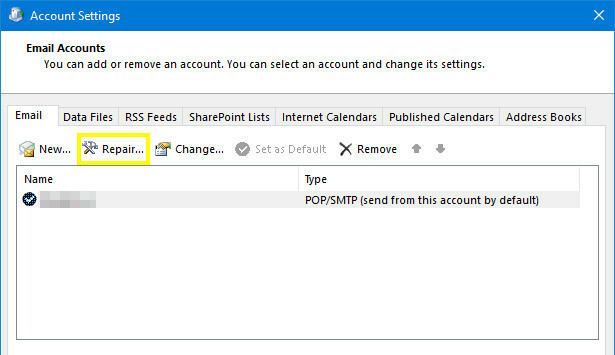
Suivez toutes les autres étapes de l'assistant si nécessaire - les actions nécessaires peuvent différer selon le problème.
6. Utiliser les commutateurs de ligne de commande
Si vous ne parvenez pas à ouvrir un programme particulier, vous pouvez utiliser des commutateurs de ligne de commande pour manipuler certaines options et certains paramètres afin de faire fonctionner les choses. Pour ce faire, entrez les chaînes suivantes dans une fenêtre d'invite de commandes ou directement dans la barre de recherche de Windows 10.
-
perspectives / resetnavpaneréinitialisera le volet de navigation du programme, une source courante de plusieurs problèmes importants. -
perspectives / dossiers de réinitialisationrestaurera tous les dossiers manquants à l'emplacement de livraison par défaut. -
perspectives / cleanreminderssupprimera toutes les alarmes et événements attachés au calendrier Outlook, ce qui peut résoudre certains problèmes de démarrage.
Check-out Cet article 25 commutateurs de ligne de commande Outlook 2016 que vous devez connaîtreLes commutateurs de ligne de commande dans Microsoft Outlook peuvent effectuer toutes sortes de tâches. Découvrez ces commutateurs de ligne de commande Outlook dès aujourd'hui. Lire la suite pour de nombreux commutateurs de ligne de commande plus utiles à utiliser avec Outlook.
7. Désactiver les compléments actifs
Si vous pouvez ouvrir Outlook tout en utilisant le mode sans échec, mais que les problèmes persistent lorsqu'il est désactivé, l'un de vos compléments 10 compléments de productivité pratiques pour Microsoft WordLes compléments peuvent modifier complètement votre flux de travail. Si vous ne devez plus quitter votre document pour de petites tâches, votre productivité s'envolera. Essayez ces 10 mini-applications pour Microsoft Word. Lire la suite pourrait être en faute. Cette situation est souvent accompagnée d'un message d'erreur relatif à un complément particulier, mais les instructions données dans ce message ne sont pas susceptibles de résoudre le problème.
Au lieu de cela, démarrez Outlook en mode sans échec (voir les instructions ci-dessus) et désactivez tous les compléments en accédant à Fichier> Options> Compléments. Ouvrez à nouveau le programme sans activer le mode sans échec pour vérifier qu'il fonctionne, puis activez chaque complément individuellement pour voir quel élément particulier est le coupable.
Dans le pire des cas, la désactivation du complément à l'origine des problèmes vous permettra d'accéder à nouveau à Outlook normalement, même si vous devez vous passer des fonctionnalités qu'il propose. Une fois que vous avez réduit le problème à un seul complément, vous pouvez rechercher en ligne ou contacter son développeur pour plus d'informations sur un correctif.
Soyez méticuleux et ne paniquez pas!
Le pire problème avec Outlook est la difficulté de diagnostiquer le problème. Le meilleur recours est d'être minutieux et de noter tout ce que vous essayez - même si cela ne fonctionne pas.
Si aucune des stratégies répertoriées dans cet article ne résout vos problèmes, vous devrez peut-être consulter un professionnel Comment éviter les escroqueries de réparation PC et d'assistance techniqueTous les techniciens PC n'ont pas votre intérêt à cœur. Certains appliquent des tactiques de vente sordides ou vous escroqueront pour acheter leur service. Nous révélons des méthodes populaires et vous aidons à identifier des techniciens de réparation de PC fiables. Lire la suite . Cependant, si vous pouvez transmettre ce que vous avez déjà essayé au support technique, ils pourront éliminer certaines causes possibles et gagner du temps. Gardez une trace de vos propres tentatives de diagnostic et vos efforts ne seront pas vains.
Avez-vous une astuce pour ramener Outlook d'entre les morts? Ou cherchez-vous de l'aide pour un problème spécifique non couvert par ce guide? Rendez-vous dans la section des commentaires pour rejoindre la conversation.
Crédits image: ESB Professional / Shutterstock
Écrivain anglais actuellement basé aux États-Unis. Retrouvez-moi sur Twitter via @radjonze.

